Linux简易入门
安装Linux系统
VMware安装
首先安装VMware
VMware下载地址
在镜像网站下载镜像,直接进行安装
虚拟机安装
镜像下载地址
这里使用\(16.04\)版本
点击创建新的虚拟机
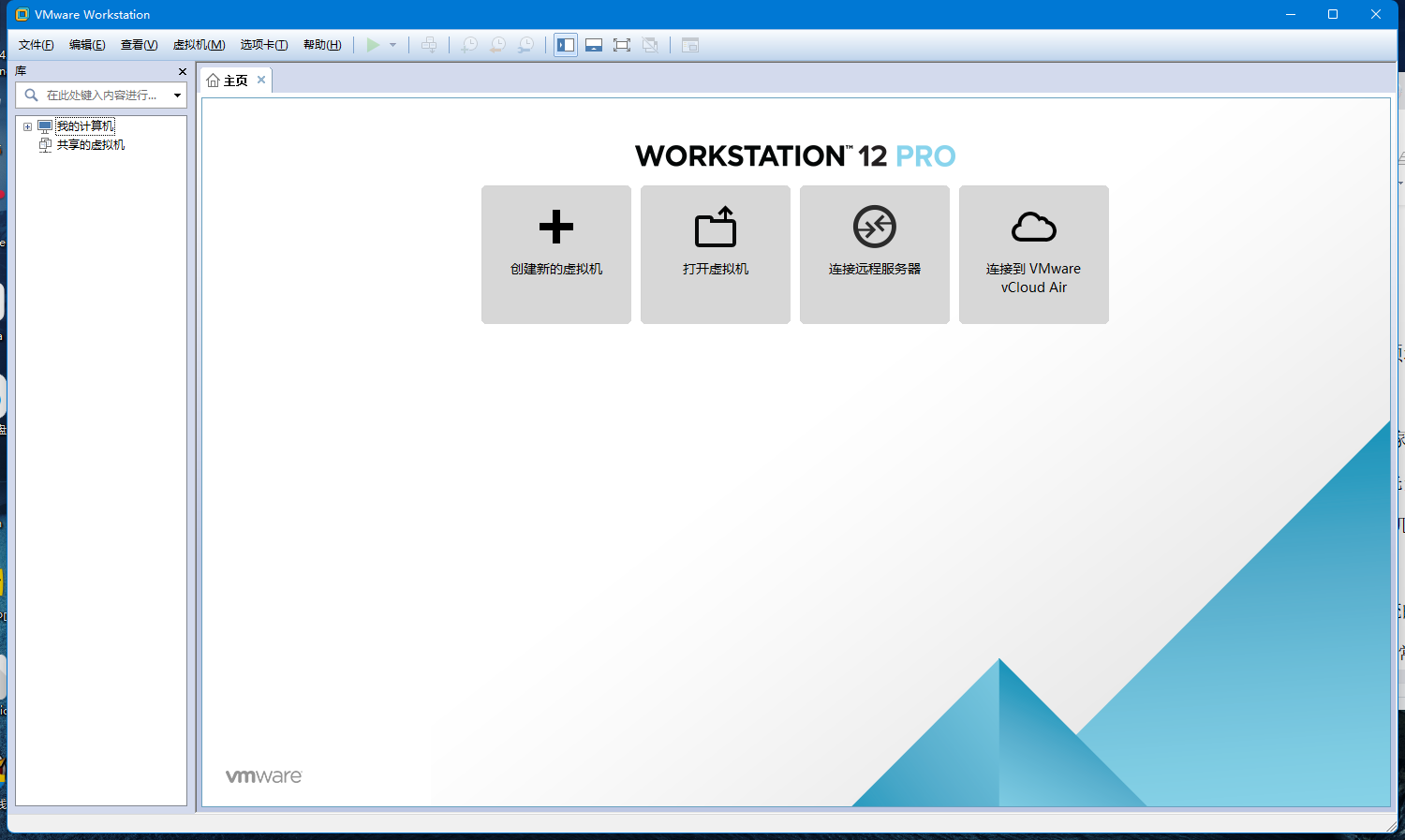
根据向导选择镜像并安装
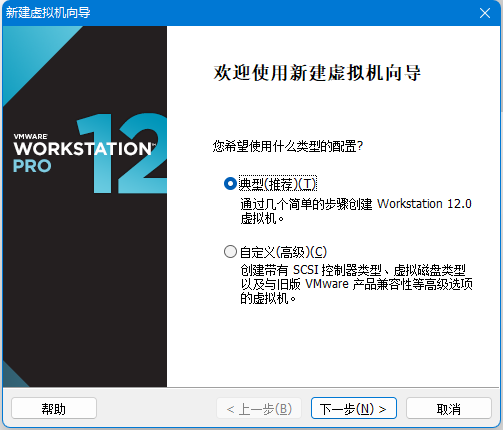
安装完成之后开启虚拟机
等待虚拟机启动
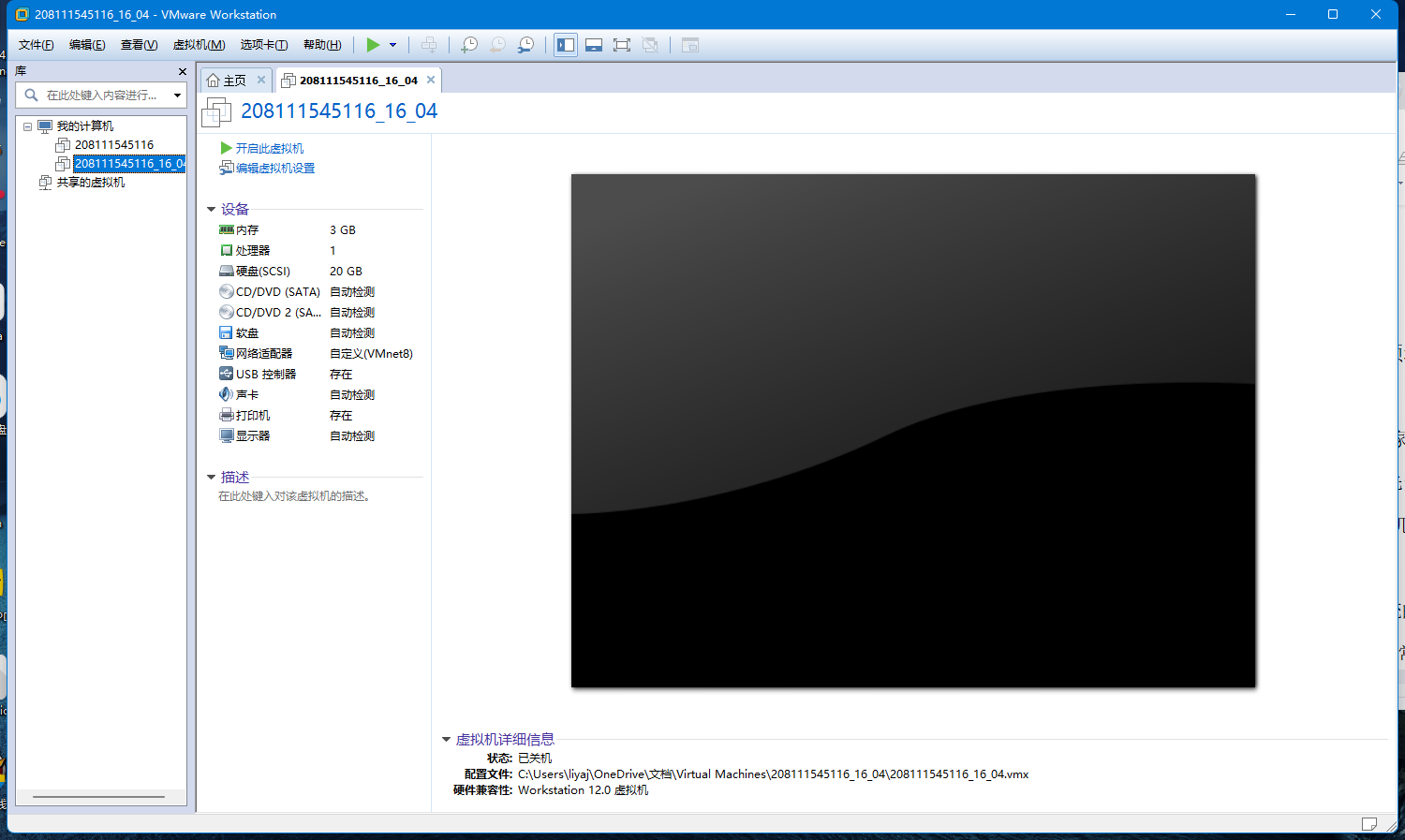
Linux介绍
- \(LINUX\)的内核
内核是系统的核心,是运行程序和管理像磁盘和打印机等硬件设备的核心程序。 - \(LINUX \ SHELL\)
Shell是系统的用户界面,它是一个命令解释器,它解释用户输入的命令,并且把它们送到内核。提供了用户与内核进行交互操作的一种接口。 - \(LINUX\) 文件系统
Linux文件系统是文件存放在磁盘等存储设备上的组织方法。Linux能支持多种目前许多的文件系统,如EXT2、EXT3、FAT、VFAT、ISO9660、NFS、SMB等。 - \(LINUX\)应用系统
标准的Linux系统都有一整套称为应用程序的程序集,包括文本编辑器、编程语言、X Window、办公套件、Internet工具、数据库等。
Linux常用命令
此处使用\(Tabby\)进行ssh连接操作
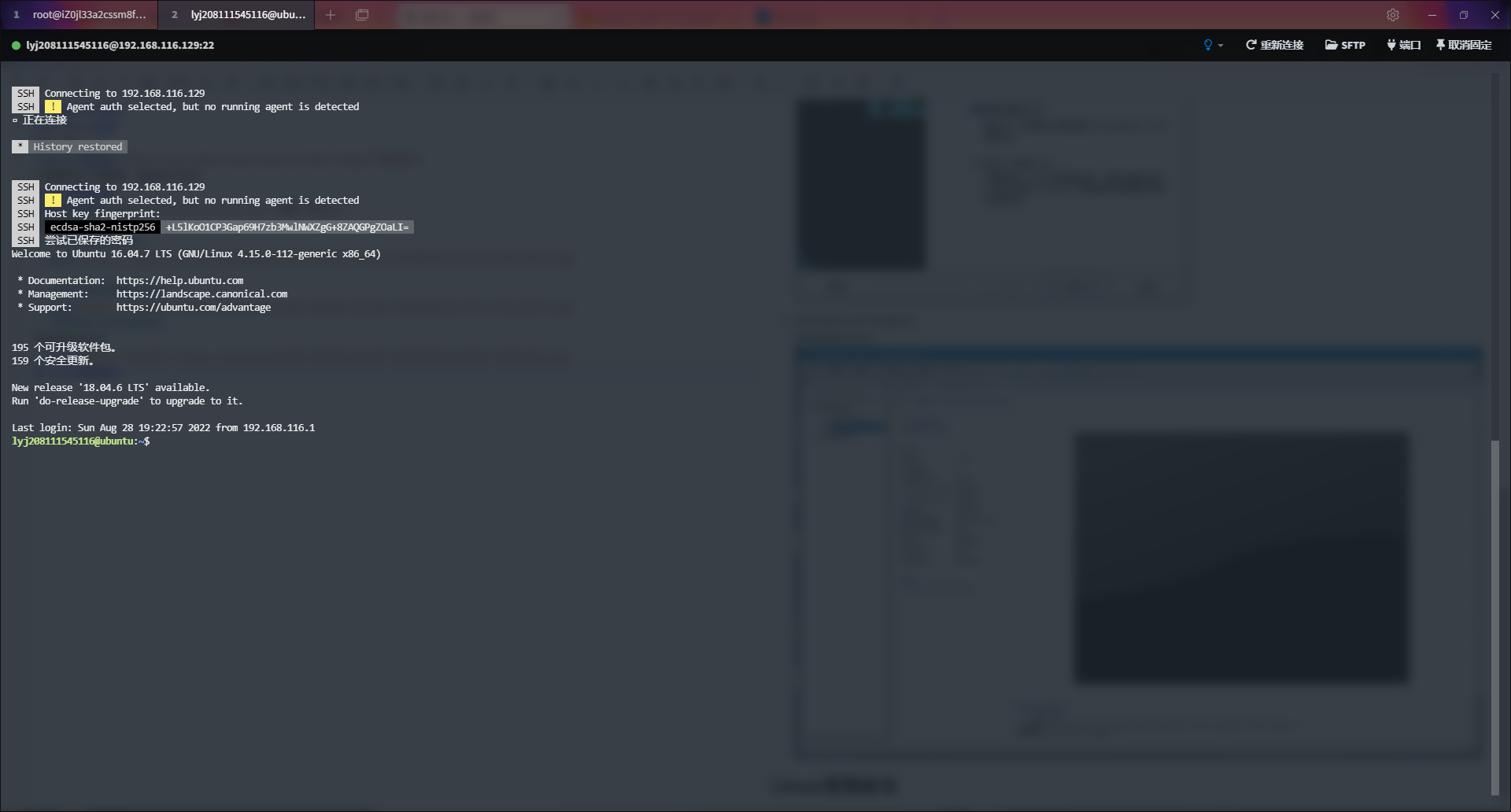
文件与目录管理
目录操作
系统目录结构
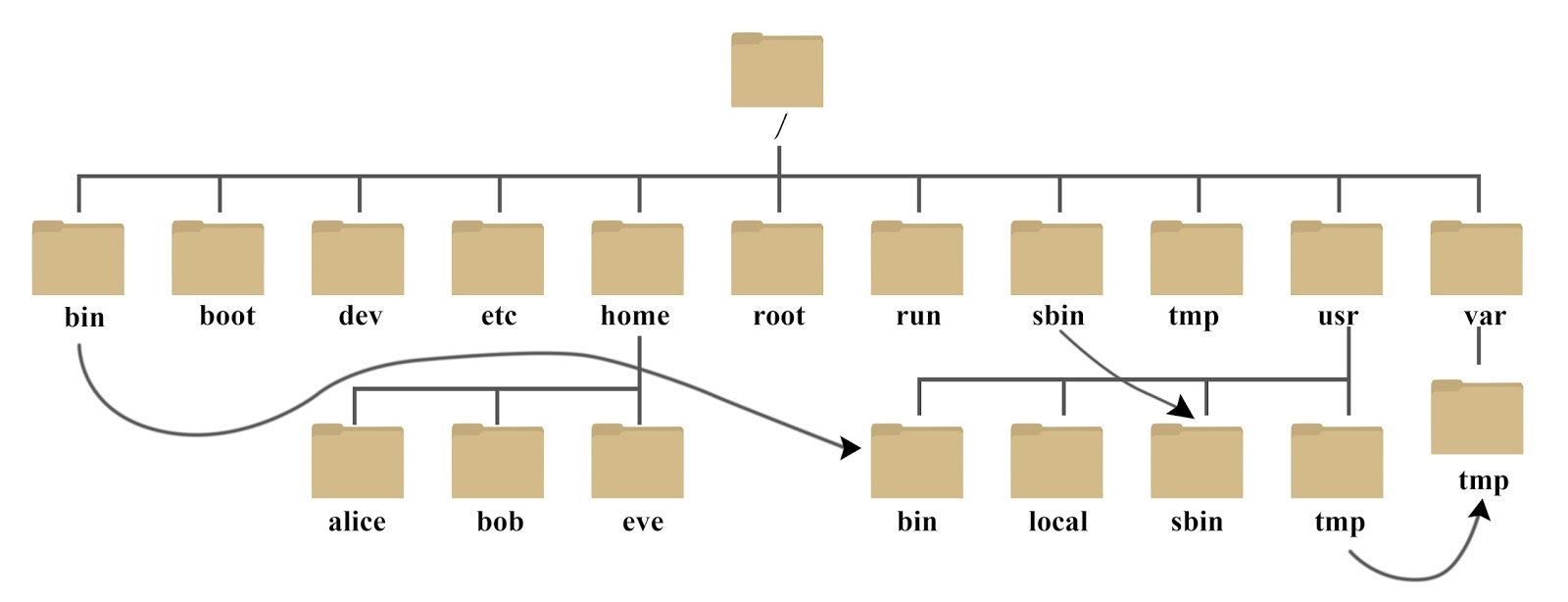
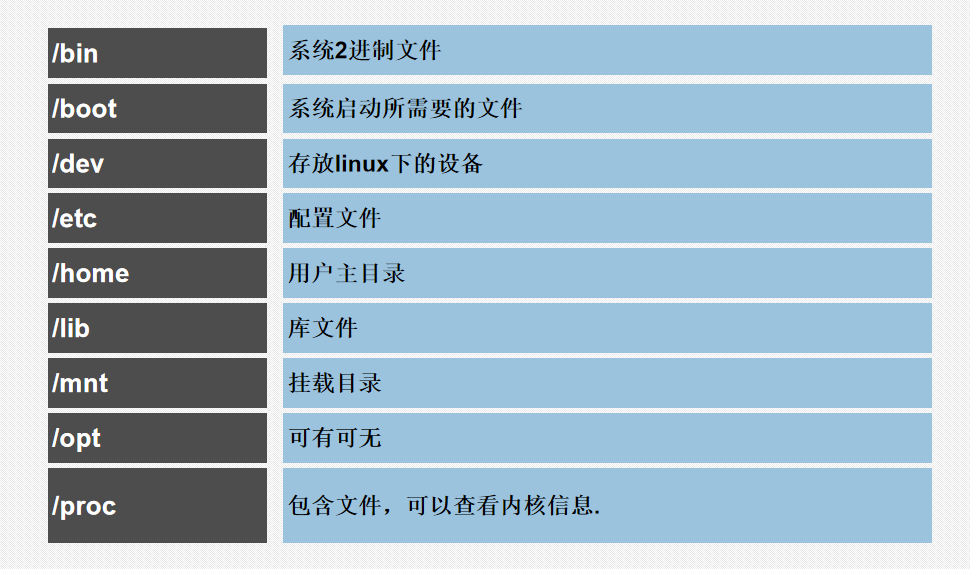
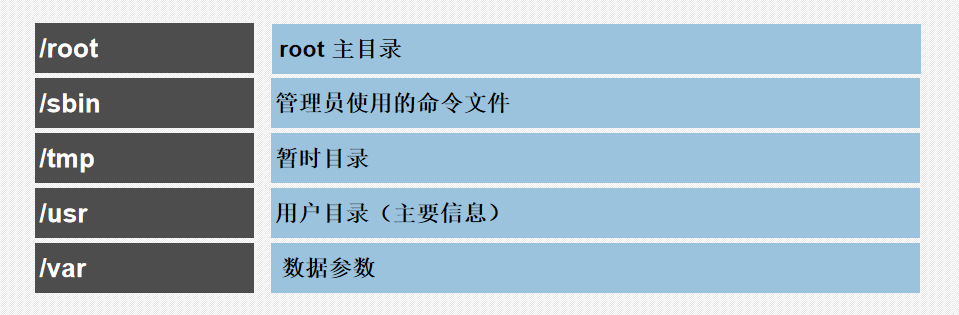
目录创建
lyj208111545116@ubuntu:~$ mkdir work
lyj208111545116@ubuntu:~$ ls
Desktop Documents Downloads examples.desktop Music Pictures Public Templates Videos work
- 目录删除
- 删除空目录
- 删除非空目录
lyj208111545116@ubuntu:~$ rmdir work
lyj208111545116@ubuntu:~$ ls
Desktop Documents Downloads examples.desktop Music Pictures Public Templates Videos
lyj208111545116@ubuntu:~$ rmdir work
rmdir: 删除 'work' 失败: 目录非空
lyj208111545116@ubuntu:~$ rm -r work
- 查看当前所在目录
lyj208111545116@ubuntu:~$ pwd

- 转换目录
lyj208111545116@ubuntu:~$ cd [dir]
# dir 相对路径或绝对路径

- 到用户的主目录
lyj208111545116@ubuntu:~/Desktop$ cd ~

- 回到先前的目录
lyj208111545116@ubuntu:~$ cd -
# /home/lyj208111545116/Desktop
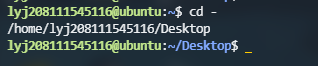
- 回到上级目录
lyj208111545116@ubuntu:~/Desktop$ cd ..

- 查看当前目录的内容
lyj208111545116@ubuntu:~$ ls
# Desktop Documents Downloads examples.desktop Music Pictures Public Templates Videos

可选参数
[-a] 显示隐藏文件和目录

[-l]显示文件的细节.
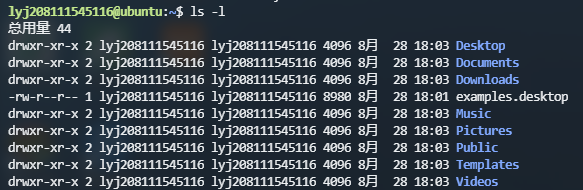
[-R]递归的显示子目录
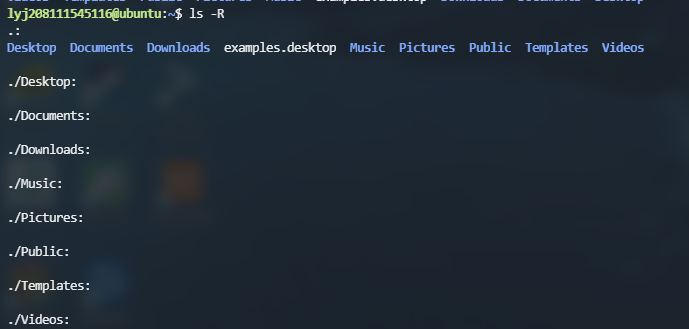
复制文件
lyj208111545116@ubuntu:~/work$ ls
# test
lyj208111545116@ubuntu:~/work$ cd test
lyj208111545116@ubuntu:~/work/test$ ls
# t.txt
lyj208111545116@ubuntu:~/work/test$ cp t.txt ~/work
lyj208111545116@ubuntu:~/work/test$ cd ..
lyj208111545116@ubuntu:~/work$ ls
# test t.txt
附加操作
- -r
递归的复制子目录 - -f
若目的地已经有相同档名的档案存在,则在复 制前先予以删除再行复制 . - -a
尽可能将档案状态、权限等资料都照原状予以复制
文件操作
- 文件创建
lyj208111545116@ubuntu:~/work$ touch t.txt
lyj208111545116@ubuntu:~/work$ ls
t.txt
- 文件删除
lyj208111545116@ubuntu:~/work$ rm t.txt
lyj208111545116@ubuntu:~/work$ ls
链接
- ln命令会保持每一处链接文件的同步性,也就是说,不论你改动了哪一处,其它的文件都会发生相同的变化 .
- ln的链接又分为软链接和硬链接两种
- 硬连接是存在同一个文件系统中,而软连接却可以跨越不同的文件系统 。不能建立指向目录的硬链接
软链接
lyj208111545116@ubuntu:~/work$ ln -s ~/work/test/t.txt t.txt
lyj208111545116@ubuntu:~/work$ ls -l t.txt
lrwxrwxrwx 1 lyj208111545116 lyj208111545116 37 8月 29 15:27 t.txt -> /home/lyj208111545116/work/test/t.txt
- 硬链接
lyj208111545116@ubuntu:~/work/test$ ln ~/work/t.txt t.txt
lyj208111545116@ubuntu:~/work/test$ ls -l t.txt
-rw-rw-r-- 2 lyj208111545116 lyj208111545116 0 8月 29 15:31 t.txt
- 移动文件
lyj208111545116@ubuntu:~/work$ ls
test
lyj208111545116@ubuntu:~/work$ cd test
lyj208111545116@ubuntu:~/work/test$ ls
t.txt
lyj208111545116@ubuntu:~/work/test$ mv t.txt ~/work
lyj208111545116@ubuntu:~/work/test$ ls
lyj208111545116@ubuntu:~/work/test$ cd ..
lyj208111545116@ubuntu:~/work$ ls
test t.txt
- 文件查看
cat [filename]
显示文件内容
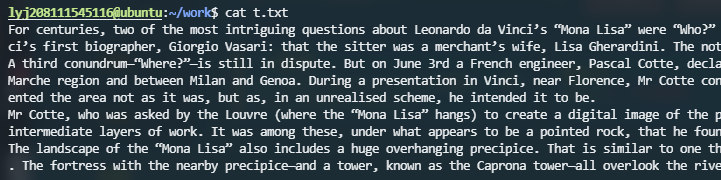
less [filename]
分页显示文件,显示一页,不能拖动滚动条
3. more [filename]
分页显示文件
4. head [options] [filename]
显示文件的前n行
5. tail [options] [filename]
显示文件的后n行
查找文件
- 查找指定的文件

- 在文件中查找字符串
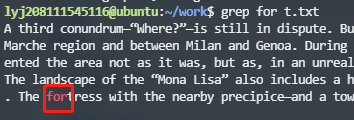
- 查找指定的文件
查看文件属性
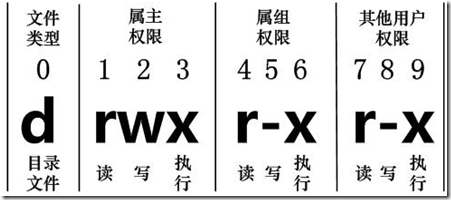
| 文件权限 | 文件所属的用户 | 文件所属的组 | 数据最后修改时间 | 文件 |
|---|---|---|---|---|
| Permissions | Owner | Group | Date | file |
lyj208111545116@ubuntu:~/work$ ls -l
总用量 20
drwxrwxr-x 2 lyj208111545116 lyj208111545116 4096 8月 29 16:55 test
-rw-rw-r-- 1 lyj208111545116 lyj208111545116 10240 8月 29 16:25 test.tar.gz
-rw-rw-r-- 1 lyj208111545116 lyj208111545116 74 8月 29 16:19 t.txt
- 修改文件权限
| 名称 | 字符 | 数值 |
|---|---|---|
| 可读 | r | 4 |
| 可写 | w | 2 |
| 可执行 | x | 1 |
| 可以使用直接相加的分数来进行修改 |
lyj208111545116@ubuntu:~/work$ sudo chmod 777 ~/work/test
lyj208111545116@ubuntu:~/work$ ls -l
总用量 20
drwxrwxrwx 2 t1 test_grp 4096 8月 29 16:55 test
-rw-rw-r-- 1 lyj208111545116 lyj208111545116 10240 8月 29 16:25 test.tar.gz
-rw-rw-r-- 1 lyj208111545116 lyj208111545116 74 8月 29 16:19 t.txt
- 修改文件用户
lyj208111545116@ubuntu:~/work$ sudo chown t1 ~/work/test
lyj208111545116@ubuntu:~/work$ ls -l
总用量 20
drwxrwxr-x 2 t1 lyj208111545116 4096 8月 29 16:55 test
-rw-rw-r-- 1 lyj208111545116 lyj208111545116 10240 8月 29 16:25 test.tar.gz
-rw-rw-r-- 1 lyj208111545116 lyj208111545116 74 8月 29 16:19 t.txt
- 修改文件所属组
lyj208111545116@ubuntu:~/work$ sudo chgrp test_grp ~/work/test
lyj208111545116@ubuntu:~/work$ ls -l
总用量 20
drwxrwxr-x 2 t1 test_grp 4096 8月 29 16:55 test
-rw-rw-r-- 1 lyj208111545116 lyj208111545116 10240 8月 29 16:25 test.tar.gz
-rw-rw-r-- 1 lyj208111545116 lyj208111545116 74 8月 29 16:19 t.txt
管理
User
- 创建用户
lyj208111545116@ubuntu:~/work/test$ sudo useradd [opt] [username]
- 删除用户
lyj208111545116@ubuntu:~/work/test$ sudo userdel [opt] [username]
- 修改用户
lyj208111545116@ubuntu:~/work/test$ sudo usermod [opt] [username]
- 修改密码
lyj208111545116@ubuntu:~/work/test$ sudo passwd [opt] [username]
- 查看登录用户

- 用户切换
lyj208111545116@ubuntu:~$ su t1
密码:[输入密码]
t1@ubuntu:/home/lyj208111545116$
Group
- 添加组
# 权限问题
lyj208111545116@ubuntu:~$ sudo groupadd test_grp
- 删除组
lyj208111545116@ubuntu:~$ groupdel test_grp
- 显示用户所在的组
lyj208111545116@ubuntu:~$ groups lyj208111545116
# lyj208111545116 : lyj208111545116 adm cdrom sudo dip plugdev lpadmin sambashare
杂项
- 通配符
- \({*}\)
匹配多个字符 - \(?\)
匹配单个字符 - [a-z]
匹配a\(\sim\)z之间的字符 - [^a-z]
匹配除了a\(\sim\)z之间的字符
- \({*}\)
- Standard I/O
读取数据的对象称为输入流,能向其写入的对象叫输出流 。
| 名称 | 文件标识符 | 设备 |
|---|---|---|
| STDIN | 0 | 键盘 |
| STDOUT | 1 | 显示器、打印机 |
| STDERROR | 2 | 显示器 |
- redirect I/O
| 序号 | 命令 | 作用 |
|---|---|---|
| 1 | > file | 把结果写入文件,文件内容覆盖 |
| 2 | < file | 读文件内容作为命令输入 |
| 3 | >> file | 把结果写入文件,文件内容不覆盖 |
| 4 | 2>&1 | 把错误输出写道标准输出 |
lyj208111545116@ubuntu:~/work$ ls -l t.txt > t.txt
lyj208111545116@ubuntu:~/work$ cat t.txt
-rw-rw-r-- 1 lyj208111545116 lyj208111545116 0 8月 29 16:14 t.txt
lyj208111545116@ubuntu:~/work$ cat t.txt
t.txt
lyj208111545116@ubuntu:~/work$ cat < t.txt
t.txt
lyj208111545116@ubuntu:~/work$ cat t.txt
t.txt
lyj208111545116@ubuntu:~/work$ ls -l t.txt >> t.txt
lyj208111545116@ubuntu:~/work$ cat t.txt
t.txt
-rw-rw-r-- 1 lyj208111545116 lyj208111545116 6 8月 29 16:17 t.txt
- 管道命令
管道可以使一个命令的输入作为另一个命令的输出 ‘|’
lyj208111545116@ubuntu:~$ ps -ax | grep tty
935 tty1 Ss+ 0:00 /sbin/agetty --noclear tty1 linux
959 tty7 Ssl+ 0:36 /usr/lib/xorg/Xorg -core :0 -seat seat0 -auth /var/run/lightdm/root/:0 -nolisten tcp vt7 -novtswitch
73365 pts/4 S+ 0:00 grep --color=auto tty
压缩解压命令
- tar
打包
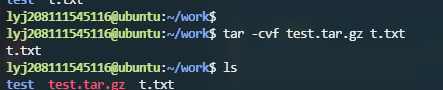
解包

参数
-x : extract files
-v : verbose mod
-z : to compress or decompress *.gz
-j : to compress or decompress *.bz2
-f : specify the file to extract
-c : to create an archive- gzip
压缩

解压缩

- bzip2
压缩

解压缩

- tar
软件安装
- install
安装

- update
更新软件源
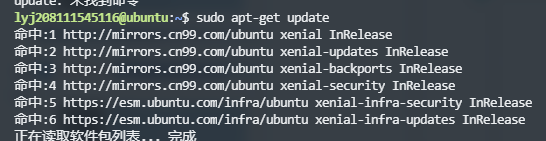
- delete
删除
- install
查看ip信息
lyj208111545116@ubuntu:~$ ifconfig
ens33 Link encap:以太网 硬件地址 00:0c:29:de:e1:77
inet 地址:192.168.116.129 广播:192.168.116.255 掩码:255.255.255.0
inet6 地址: fe80::b88e:a830:917e:5d19/64 Scope:Link
UP BROADCAST RUNNING MULTICAST MTU:1500 跃点数:1
接收数据包:6575 错误:0 丢弃:0 过载:0 帧数:0
发送数据包:4050 错误:0 丢弃:0 过载:0 载波:0
碰撞:0 发送队列长度:1000
接收字节:3652164 (3.6 MB) 发送字节:354508 (354.5 KB)
lo Link encap:本地环回
inet 地址:127.0.0.1 掩码:255.0.0.0
inet6 地址: ::1/128 Scope:Host
UP LOOPBACK RUNNING MTU:65536 跃点数:1
接收数据包:320 错误:0 丢弃:0 过载:0 帧数:0
发送数据包:320 错误:0 丢弃:0 过载:0 载波:0
碰撞:0 发送队列长度:1000
接收字节:25855 (25.8 KB) 发送字节:25855 (25.8 KB)
- 查看内核日志
lyj208111545116@ubuntu:~$ dmesg | more
[ 0.000000] Linux version 4.15.0-142-generic (buildd@lgw01-amd64-039) (gcc version 5.4.0 20160609 (Ubuntu 5.4.0-6ubuntu1~16.04.12)) #146~16.04.1-Ubuntu SMP Tue Apr 13 09:27:15 UTC 2021 (Ubuntu 4.15.0-142.146~16.04.1-generic 4.15.18)
[ 0.000000] Command line: BOOT_IMAGE=/boot/vmlinuz-4.15.0-142-generic root=UUID=709a5400-bfe1-4787-b168-3eff490adec2 ro find_preseed=/preseed.cfg auto noprompt priority=critical locale=en_US quiet
[ 0.000000] KERNEL supported cpus:
[ 0.000000] Intel GenuineIntel
[ 0.000000] AMD AuthenticAMD
[ 0.000000] Centaur CentaurHauls
[ 0.000000] x86/fpu: Supporting XSAVE feature 0x001: 'x87 floating point registers'
[ 0.000000] x86/fpu: Supporting XSAVE feature 0x002: 'SSE registers'
[ 0.000000] x86/fpu: Supporting XSAVE feature 0x004: 'AVX registers'
[ 0.000000] x86/fpu: xstate_offset[2]: 576, xstate_sizes[2]: 256
[ 0.000000] x86/fpu: Enabled xstate features 0x7, context size is 832 bytes, using 'standard' format.
[ 0.000000] e820: BIOS-provided physical RAM map:
[ 0.000000] BIOS-e820: [mem 0x0000000000000000-0x000000000009e7ff] usable
[ 0.000000] BIOS-e820: [mem 0x000000000009e800-0x000000000009ffff] reserved
[ 0.000000] BIOS-e820: [mem 0x00000000000dc000-0x00000000000fffff] reserved
[ 0.000000] BIOS-e820: [mem 0x0000000000100000-0x00000000bfedffff] usable
[ 0.000000] BIOS-e820: [mem 0x00000000bfee0000-0x00000000bfefefff] ACPI data
[ 0.000000] BIOS-e820: [mem 0x00000000bfeff000-0x00000000bfefffff] ACPI NVS
[ 0.000000] BIOS-e820: [mem 0x00000000bff00000-0x00000000bfffffff] usable
[ 0.000000] BIOS-e820: [mem 0x00000000f0000000-0x00000000f7ffffff] reserved
[ 0.000000] BIOS-e820: [mem 0x00000000fec00000-0x00000000fec0ffff] reserved
[ 0.000000] BIOS-e820: [mem 0x00000000fee00000-0x00000000fee00fff] reserved
[ 0.000000] BIOS-e820: [mem 0x00000000fffe0000-0x00000000ffffffff] reserved
[ 0.000000] NX (Execute Disable) protection: active
[ 0.000000] SMBIOS 2.7 present.
[ 0.000000] DMI: VMware, Inc. VMware Virtual Platform/440BX Desktop Reference Platform, BIOS 6.00 07/02/2015
[ 0.000000] Hypervisor detected: VMware
[ 0.000000] vmware: TSC freq read from hypervisor : 2900.000 MHz
[ 0.000000] vmware: Host bus clock speed read from hypervisor : 66000000 Hz
[ 0.000000] vmware: using sched offset of 3092833125 ns
[ 0.000000] e820: update [mem 0x00000000-0x00000fff] usable ==> reserved
[ 0.000000] e820: remove [mem 0x000a0000-0x000fffff] usable
[ 0.000000] e820: last_pfn = 0xc0000 max_arch_pfn = 0x400000000
[ 0.000000] MTRR default type: uncachable
[ 0.000000] MTRR fixed ranges enabled:
[ 0.000000] 00000-9FFFF write-back
[ 0.000000] A0000-BFFFF uncachable
[ 0.000000] C0000-CFFFF write-protect
[ 0.000000] D0000-EFFFF uncachable
[ 0.000000] F0000-FFFFF write-protect
[ 0.000000] MTRR variable ranges enabled:
[ 0.000000] 0 base 000C0000000 mask 3FFC0000000 uncachable
[ 0.000000] 1 base 00000000000 mask 3FF00000000 write-back
[ 0.000000] 2 disabled
[ 0.000000] 3 disabled
编写和编译程序
编译c程序
- 使用vim编写c程序
lyj208111545116@ubuntu:~$ vi main.c
#include<stdio.h>
int main()
{
printf("hello world");
return 0;
}
- 使用指令编译并运行
lyj208111545116@ubuntu:~$ gcc main.c -o ma
lyj208111545116@ubuntu:~$ ~/ma
hello world
编写c++程序
- 使用vim编写c++程序
lyj208111545116@ubuntu:~$ vi cpp_test.cpp
#include <iostream>
int main()
{
std::cout << "hello world" << std::endl;
return 0;
}
- 使用指令编译并运行
lyj208111545116@ubuntu:~$ g++ cpp_test.cpp -o ct
lyj208111545116@ubuntu:~$ ~/ct
hello world
Linux简易入门的更多相关文章
- Linux基础入门学习笔记20135227黄晓妍
学习计时:共24小时 读书:1小时 代码:8小时 作业:3小时 博客:12小时 一.学习目标 1. 能够独立安装Linux操作系统 2. 能够熟练使用Linux系统的基本命令 3. 熟练使用L ...
- JNI简易入门
JNI简介 JNI(Java Native Interface)是JDK的一部分,提供了若干API实现了Java和其他语言的通信(主要是C/C++).JNI主要用于以下场景: 贴近硬件底层的功能,Ja ...
- crontab简易入门
前言 crontab是Unix和Linux用于设置周期性被执行的指令,是互联网很常用的技术,很多任务都会设置在crontab循环执行,如果不使用crontab,那么任务就是常驻程序,这对你的程序要求比 ...
- Linux系统入门简介<1>
linux系统入门简介 我们为什么要学习Linux? 在介绍Linux的历史前,我想先针对大家如何对Linux的发音说一下.我发现我身边的朋友对Linux的发音大致有这么几种: "里那克斯& ...
- IT技术学习指导之Linux系统入门的4个阶段(纯干货带图)
IT技术学习指导之Linux系统入门的4个阶段(纯干货带图) 全世界60%的人都在使用Linux.几乎没有人没有受到Linux系统的"恩惠",我们享受的大量服务(包括网页服务.聊天 ...
- Linux 基础入门(新版)”实验报告一~十二
实验报告 日期: 2015年9月15日 一.实验的目的与要求 熟练地使用 Linux,本实验介绍 Linux 基本操作,shell 环境下的常用命令. 二.主要内容 1.Linux 基础入门& ...
- Linux 基础入门 第二周9.21~9.27
一.学习内容 本周主要学习内容主要贴合: 在进行<深入理解计算机系统>这门课的实验中没有遇到什么大问题,学习内容与上周实验<linux基础入门>有相似之处.本实验中的内容比较贴 ...
- 机器学习简易入门(四)- logistic回归
摘要:使用logistic回归来预测某个人的入学申请是否会被接受 声明:(本文的内容非原创,但经过本人翻译和总结而来,转载请注明出处) 本文内容来源:https://www.dataquest.io/ ...
- 【转载】茶叶蛋干货!《超容易的Linux系统管理入门书》(连载十)进行动态主机配置DHCP
使用动态主机配置协议DHCP(Dynamic Host Configuration Protocol)则可以避免网络参数变化后一些繁琐的配置,客户端可以从DHCP服务端检索相关信息并完成相关网络配置, ...
- 【转载】绝对干货!Linux小白最佳实践:《超容易的Linux系统管理入门书》(连载九)如何通过源代码安装软件
除了使用Linux的包管理机制进行软件的安装.更新和卸载,从源代码进行软件的安装也是非常常见的,开源软件提供了源代码包,开发者可以方便的通过源代码进行安装.从源码安装软件一般经过软件配置.编译软件.执 ...
随机推荐
- 1.WEB应用模式
1. Web应用模式 在开发Web应用中,有两种应用模式: 前后端不分离[客户端看到的内容和所有界面效果都是由服务端提供出来的.] 前后端分离[把前端的界面效果(html,css,js分离到另一个服务 ...
- 记录在linux上单机elasticsearch8和kibana8
目录 1.背景 2.es对jdk和操作系统的要求等 3.安装步骤 3.1 下载对应版本的es 3.2 创建es账户 3.3 修改es配置 3.3.1 修改es配置 3.3.3 修改jvm配置 3.4 ...
- linux重置密码
方法一: 进入grub菜单界面 按e键 在linux开头的行按ctrl+e 或者end跳到行尾,输入rd.break 按ctrl+x mount -o remount,rw /sysroot chro ...
- 企业级自定义表单引擎解决方案(十六)--Excel导入导出
Excel对于后端管理系统来说,永远都是绕不开的话题,开发Excel导入导出功能往往都比较麻烦,因为涉及到Excel导入模板制作.Excel表格数据与系统数据库表字段映射.Excel导入数据验证.验证 ...
- python枚举类型 Enum
在python中枚举是一种类(Enum) 枚举类中不能存在相同的标签名 枚举是可迭代的 例: from enum import Enum class Vip(Enum): MONDAY = 0 TUE ...
- pycharm系列---django
manage debug Python Console基本配置 DJANGO_SETTINGS_MODULE=mini_project.settings import sys import djang ...
- jquery实现复选框的全选与取消全选功能
HTML代码 首先创建一个表格: <table class="table table-bordered table-hover"> <tr> <th& ...
- gRPC(Java) keepAlive机制研究
基于java gRPC 1.24.2 分析 结论 gRPC keepAlive是grpc框架在应用层面连接保活的一种措施.即当grpc连接上没有业务数据时,是否发送pingpong,以保持连接活跃性, ...
- Python基础之数据库:5、创建表的完整语法、MySQL数据类型
一.创建表的完整语法 1.创建表的语法 create table 表名( 字段名1 字段类型(数字) 约束条件, 字段名2 字段类型(数字) 约束条件, 字段名3 字段类型(数字) 约束条 ...
- python安装dlib库报错
问题描述 我是debain 系的linux系统没遇到这个问题,在centos系统遇到的 Collecting dlib Downloading http://mirrors.cloud.aliyunc ...

